Včasih morate poznati kodiranje besedilne datoteke. To je potrebno za učinkovitejše delo z njim ali njegovo prekodiranje. Konec koncev se včasih, ko odprete nekatere datoteke, na zaslonu pojavijo nerazumljivi znaki. Za normalno odpiranje takšnih datotek morate poznati njihovo kodiranje.
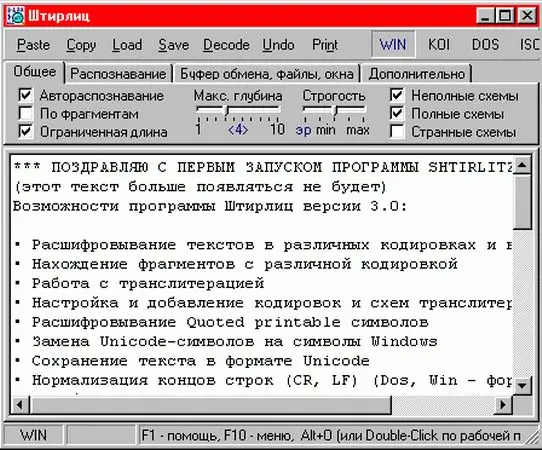
Potrebno
Računalnik, program Stirlitz, dostop do interneta
Navodila
Korak 1
Zelo priročna aplikacija za določanje kodiranja datotek je program Stirlitz. Aplikacija dešifrira različna besedila, ne glede na to, s katerim kodiranjem so bila napisana. Prenesite in namestite program v računalnik.
2. korak
Po namestitvi natančno preučite orodno vrstico programa. Če imate besedilo, ki ga morate odpreti in ugotoviti njegovo kodiranje, kliknite vrstico "Datoteka". Nato izberite komponento Odpri. Prikaže se seznam vseh datotek v računalniku. Poiščite datoteko, ki jo želite dekodirati, ali njeno kodiranje. Če datoteka ni prikazana v oknu, v vrstici "Datoteke vrste" zamenjajte "Besedilne datoteke" z "Vse datoteke". Ko najdete želeno datoteko, kliknite "Odpri". Datoteka se odpre v oknu programa. Vrsta kodiranja datoteke mora biti prikazana v oknu programa.
3. korak
V zgornji orodni vrstici je funkcija "Decode File". Če je potrebno, ga lahko uporabite. Tudi na desni strani okna programa je orodna vrstica, kjer lahko izberete različne možnosti za kodiranje datotek.
4. korak
Če želite prebrati besedilo neznanega kodiranja, izberite želeno datoteko s seznama datotek. Nato v orodni vrstici izberite vrstico »Dekodiranje«, nato bo program začel postopek dekodiranja datoteke. Po končanem postopku bo dekodirano besedilo na voljo v novem oknu.
5. korak
Poleg tega lahko naredite različne različice dela z besedilom. V zgornjem oknu programa lahko izberete vrsto in velikost pisave, za popravek uporabite različne ukaze. HTML lahko tudi pretvorite v oblikovano besedilo ali v navadno besedilo.
6. korak
Ko končate, v zgornjem oknu programa kliknite sliko diskete. S tem boste spremembo shranili v besedilno datoteko. S klikom na ikono tiskalnika lahko datoteko po potrebi pošljete v tiskanje.






